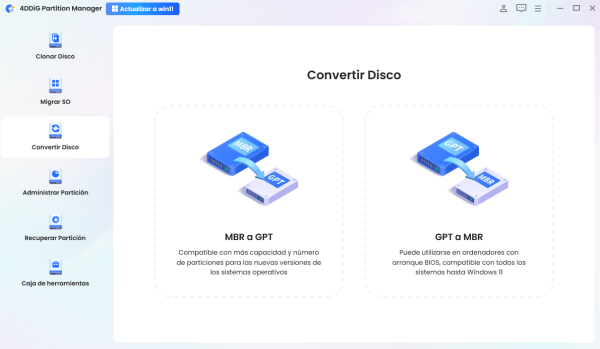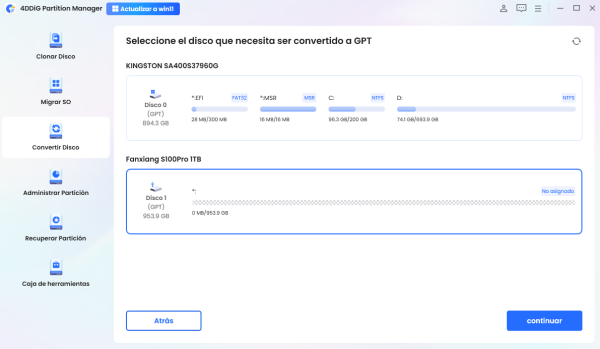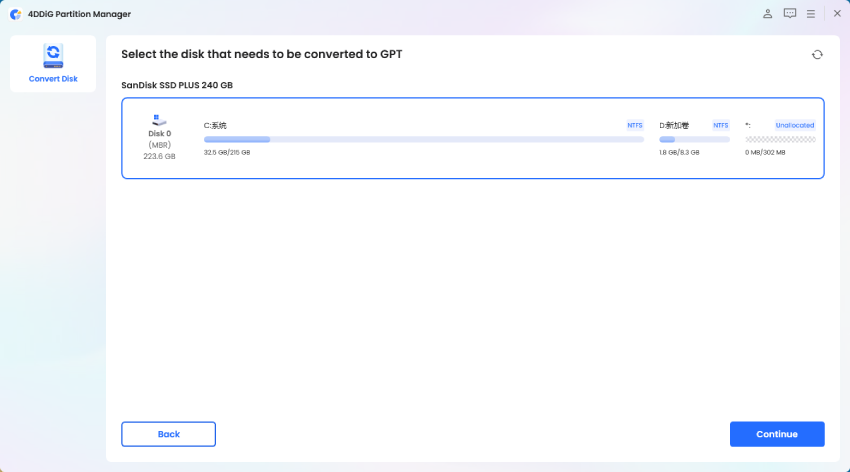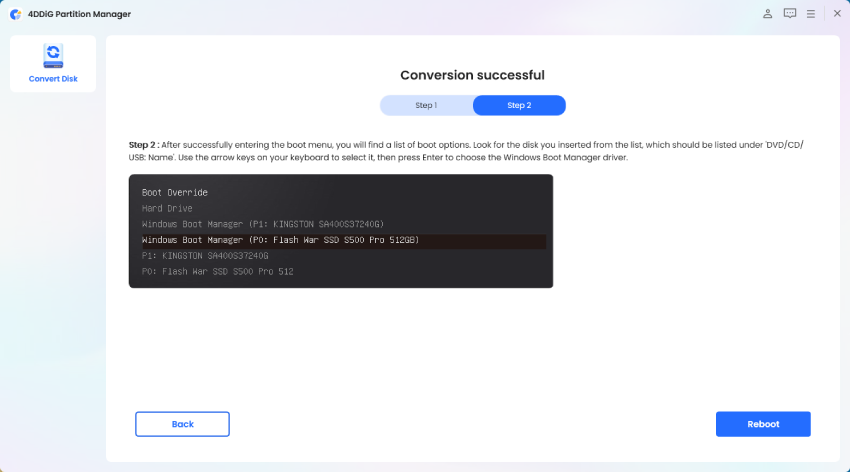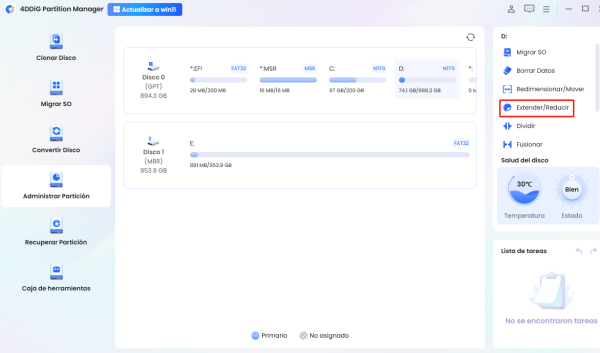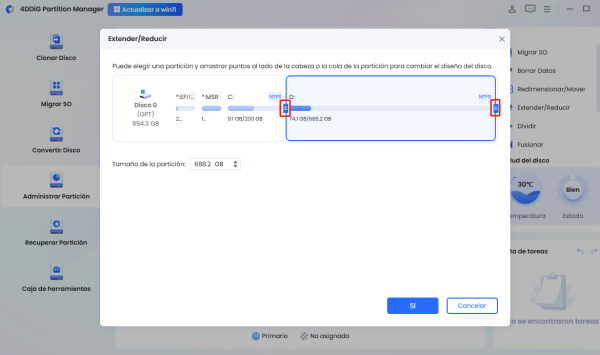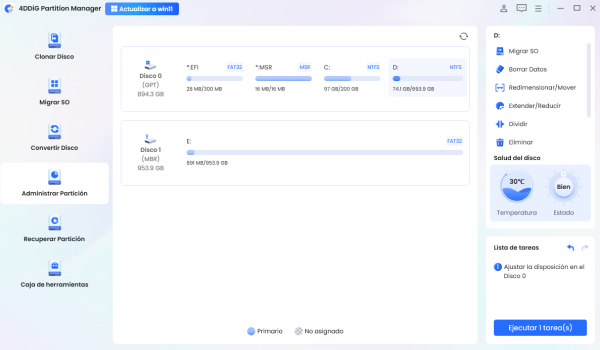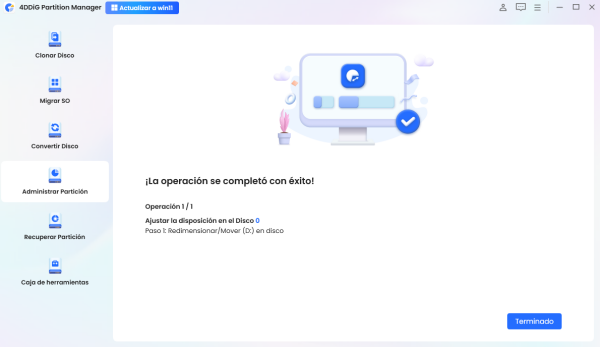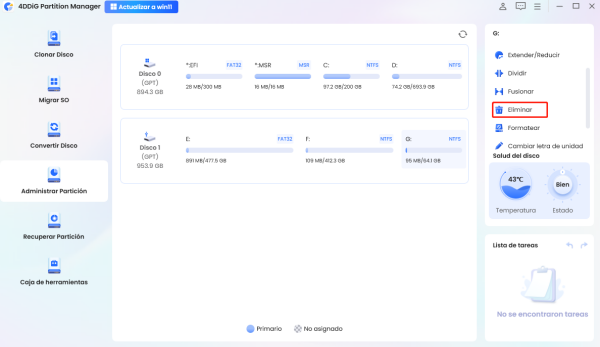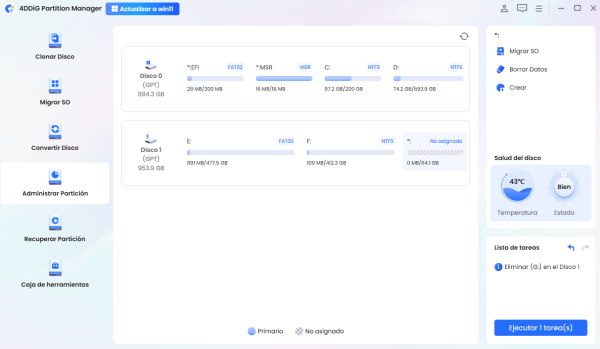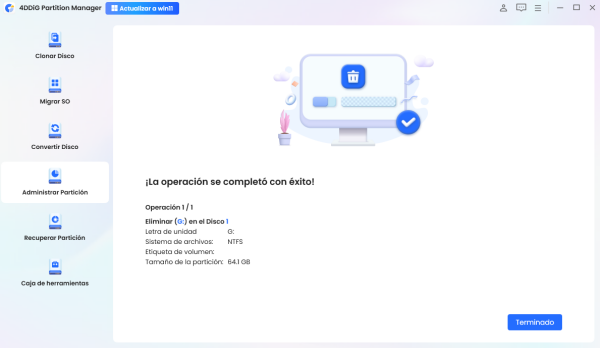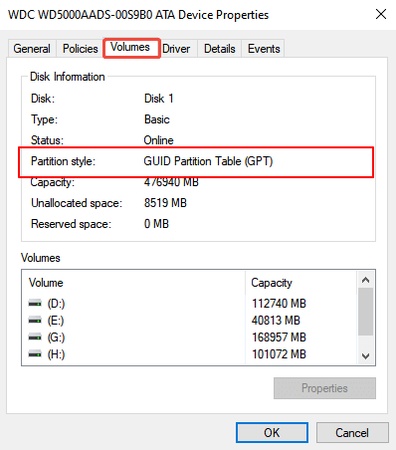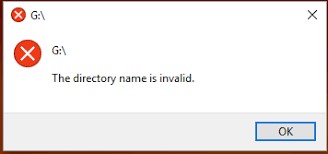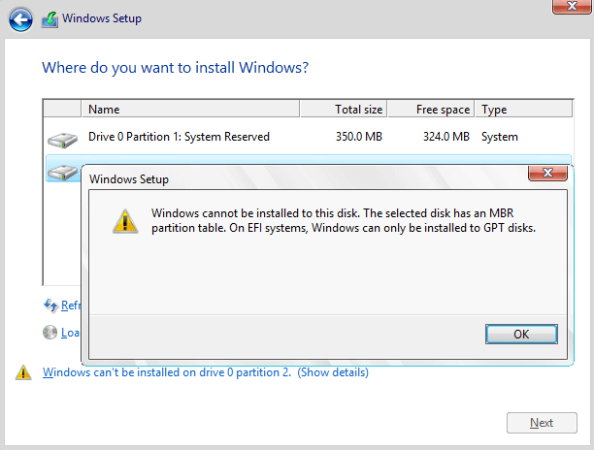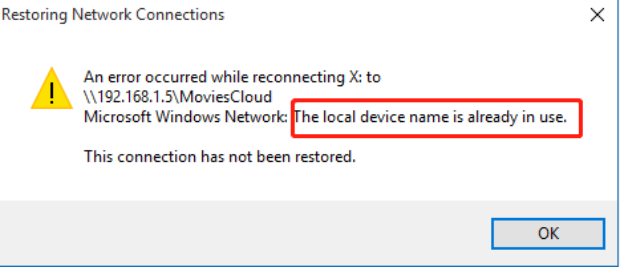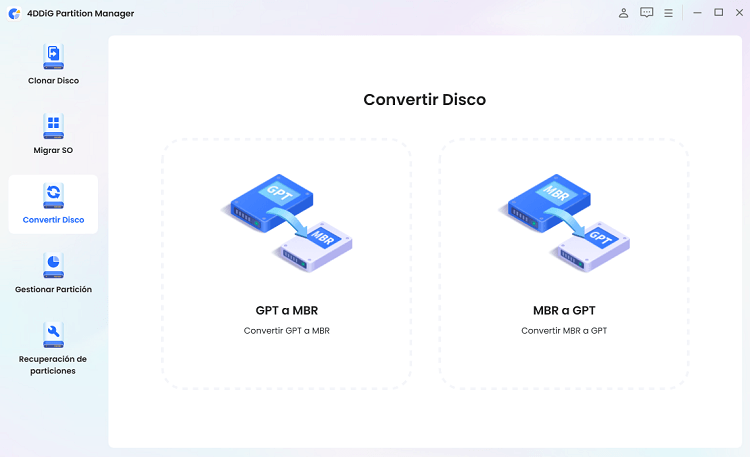¿Por qué MBR2GPT no puede encontrar espacio para la partición del sistema EFI?
Al convertir un disco de MBR a GPT en Windows, muchos usuarios aparecen con el error "El MBR2GPT no puede encontrar espacio para la partición del sistema EFI". Esto puede resultar frustrante, ya que detiene el proceso de conversión e impide que instale o actualice Windows al modo UEFI.
No se preocupe, hay una solución. En esta guía, analizaremos el significado de este error, la causa del error y las formas más adecuadas de solucionarlo sin perder los datos.
Parte 1. ¿Por qué no puede encontrar espacio para la partición del sistema EFI?
Windows quiere convertir el disco que tiene el MBR para que utilice GPT para que el sistema pueda arrancar en modo UEFI. En esta transformación, el MBR2GPT comprueba la estructura de su disco. Si no se consigue suficiente espacio libre para la conversión MBR2GPT, recibirá el mensaje de error.
1. Escenario común:
Cuando ejecute el comando "mbr2gpt /convert /allowfullos ", recibirá este mensaje de error tipo "No se pudo validar la distribución del disco" o "No se puede encontrar espacio para la partición del sistema EFI" porque el disco no tiene espacio sin asignar para la partición EFI, y estos son otros escenarios comunes:
- La herramienta se inicia pero falla durante la fase de validación del diseño del disco.
- MBR2GPT no puede crear la partición del sistema EFI de 100 MB a 300 MB requerida.
2. Causas comunes:
El error se produce si el sistema no puede encontrar espacio para la partición del sistema EFI de Windows 10/Windows 11.
Estas son las causas más comunes detrás de esto.
- Su disco no proporciona espacio para crear una partición EFI.
- En la mayoría de los dispositivos Windows, la partición que está al final del disco, la partición de recuperación, bloquea MBR2GPT para crear la partición EFI.
- Una mala disposición de sus particiones o las excesivamente llenas y dañadas pueden provocar un error de validación de la disposición del disco.
- Este error se produce con más frecuencia cuando el disco está lleno tanto en Windows 10 como en Windows 11.
UEFI vs Legacy: ¿Cuáles son las diferencias y cuál es mejor?
Parte 2. La mejor alternativa para convertir MBR a GPT sin pérdida de datos
El comando MBR2GPT es ejecutable. Sin embargo, no es adecuado para principiantes. Necesita tener conocimientos de línea de comandos, conocimientos de la estructura del disco y, en algunos casos, incluso la necesidad de ajustar las particiones manualmente.
Esto es complejo para muchos usuarios. Para tener una oportunidad sencilla y segura, utilice 4DDiG Partition Manager. El software le permitirá formatear el MBR a GPT (y viceversa) con un par de clics. No borra sus datos ni ocupa espacio sin asignar.
Descarga Segura
Características sobresalientes de 4DDiG Partition Manager:
- Convierta entre MBR y GPT sin pérdida de datos.
- Soporta Windows 11, Windows 10 y versiones anteriores.
- Cambie el tamaño, reduzca, elimine y mueva las particiones con facilidad.
- Interfaz apta para principiantes en comparación con el MBR2GPT.
Pasos para convertir MBR a GPT con 4DDiG Partition Manager
¿También recibe el error MBR2GPT no puede encontrar espacio para la partición del sistema EFI? Puede utilizar 4DDiG para resolver el problema con los siguientes pasos:
-
Descargue e instale 4DDiG Partition Manager desde el sitio oficial e instálelo en su computadora. A continuación, inicie el software, haga clic en la opción "Convertir disco" y, a continuación, seleccione "MBR a GPT".

-
Haga clic para elegir el disco que quiere convertir y haga clic en "Continuar" y autentique haciendo clic en "Claro".

-
4DDiG se iniciará en el entorno PE y hará clic en "Convertir MBR a GPT". A continuación, elija el disco de destino para convertir de MBR a GPT y haga clic en "Continuar" para iniciar la conversión.


-
La herramienta procederá ahora automáticamente a continuar con la conversión y, una vez realizada correctamente, hará clic en "Reiniciar" para finalizar el proceso.

Parte 3. Cómo solucionar el error de partición del sistema EFI
Si aparece el error MBR2GPT no puede encontrar espacio para la partición del sistema EFI, normalmente significa que su disco no tiene suficiente espacio sin asignar para crear la partición EFI necesaria para la conversión a GPT.
4DDiG Partition Manager ofrece soluciones de gestión de particiones fáciles de usar que le ayudan a solucionar este problema. A continuación se enumeran dos buenas formas de solucionar el problema: cambiar el tamaño de la partición del sistema operativo o eliminar la partición de recuperación.
1. Reducir la partición del sistema operativo para crear espacio para la partición del sistema EFI (con 4DDiG Partition Manager)
La solución más fácil al problema de que MBR2GPT no pueda conseguir espacio para añadir una partición del sistema EFI es reducir su sistema operativo. Creará un espacio en el que se pueda crear la partición EFI necesaria. No es un proceso complicado cuando utiliza 4DDiG Partition Manager; puede cambiar el tamaño de la partición del sistema y no perderá ningún dato fácilmente.
La herramienta borra automáticamente el espacio no asignado necesario para formar la partición EFI al reducir el tamaño de la partición. Una vez realizada la tarea, la nueva estructura de particiones permitirá al MBR2GPT saltarse eficazmente y realizar la conversión.
-
Descargue 4DDiG Partition Manager e instálelo en su computadora y, a continuación, inicie el software. Haga clic en la opción "Gestión de particiones" y en la opción "Ampliar/reducir" de la derecha. Funciona si recibe el error MBR2GPT: está intentando reducir la partición del sistema operativo, no puede encontrar espacio para la partición del sistema EFI.

-
Utilice el control deslizante para arrastrar el tamaño de la partición que quiere reducir y haga clic en "Aceptar".

-
Haga clic en el botón "Ejecutar tarea" de la parte inferior para empezar a reducir la partición y, a continuación, haga clic en "Aceptar".

-
Una vez que el proceso se complete, termínelo correctamente haciendo clic en "Listo" y listo.

¿Cómo convertir MBR a GPT sin pérdida de datos? Las 4 mejores formas
2. Eliminar la partición de recuperación (con 4DDiG Partition Manager)
Una solución alternativa a este problema es eliminar la partición de recuperación, que puede sobrescribir el espacio de particiones del sistema EFI. Con 4DDiG Partition Manager, puede eliminar de forma segura la partición de recuperación y reasignar el espacio sin tocar la partición principal del sistema operativo.
Este enfoque es útil en situaciones en las que la extensión de la partición del sistema operativo puede no resultar en la cantidad deseada de espacio sin asignar. Una vez eliminada la partición de recuperación, el MBR2GPT tiene el espacio que necesita para crear la partición EFI y la conversión del disco se puede completar sin errores.
-
Instale el software 4DDiG Partition Management en su computadora después de descargarlo del sitio oficial. Inicie la herramienta y haga clic en "Gestión de particiones". Después, elija la partición de recuperación y haga clic en "Eliminar" en el lado derecho. Autenticarse haciendo clic en "Sí".

-
Ahora, la partición se añadirá a la lista de tareas. Haga clic en el botón "Ejecutar tarea" y continúe haciendo clic en "Aceptar".

-
4DDiG ejecutará ahora su tarea de eliminar la partición de recuperación automáticamente. Haga clic en "Listo" cuando el proceso termine correctamente y su partición de recuperación se eliminará.

Preguntas frecuentes por los errores de MBR2GPT.
P1: Qué hacer si no puede crear una partición del sistema EFI. Error: ¿ 0x000036b7?
Esto ocurre cuando el sistema no puede encontrar espacio para la partición del sistema EFI. Reducir el tamaño de la partición que tiene el sistema operativo y/o eliminar la partición de recuperación y, a continuación, volver a convertirla.
P2: ¿Cómo crear una partición EFI en un disco MBR?
La EFI se puede hacer manualmente con las herramientas de gestión de discos o con la ayuda del 4DDiG Partition Manager, una forma fácil y segura de crear una EFI.
Conclusión
El MBR2GPT no puede encontrar espacio para la partición del sistema EFI. Este error normalmente significa que no tiene espacio para crear la partición del sistema en su disco. Puede resolverlo reduciendo la partición del sistema operativo o eliminando la partición de recuperación. Una forma más segura es no correr el riesgo de problemas con la ayuda de 4DDiG Partition Manager, que convierte el MBR en GPT sin pérdida de datos ni ningún inconveniente técnico.
Si bien estas son las mejores opciones, lo que conlleva el menor riesgo es 4DDiG Partition Manager, que le facilita la vida.
Descarga Segura
También te puede interesar
- Home >>
- Disco Duro >>
- ¿Por qué MBR2GPT no puede encontrar espacio para la partición del sistema EFI?